Kaip redaguoti nuotraukas, kad jos atitiktų darbalaukį sistemoje „Windows 10“.

Ar ką tik nustatėte nuotrauką kaip darbalaukio foną arba užrakinimo ekraną, bet nesate patenkinti tuo, kaip „Windows 10“ apkarpo nuotrauką?

Ar ką tik nustatėte nuotrauką kaip darbalaukio foną arba užrakinimo ekraną, bet nesate patenkinti tuo, kaip „Windows 10“ apkarpo nuotrauką? Laimei, galite tinkinti šį vaizdą, kad jis atitiktų jūsų ekraną.
Nereikia atsisiųsti trečiosios šalies vaizdo redagavimo programos . Galite iš karto naudoti „Windows 10“ nuotraukų programą , nes ji žino ekrano dydį, todėl jums nebereikės ieškoti dydžio.
Kaip redaguoti vaizdus, kad jie tilptų į ekraną „Windows 10“.
1 žingsnis . Atidarykite vaizdą „Photos“ ir užveskite pelės žymeklį virš lango viršaus.
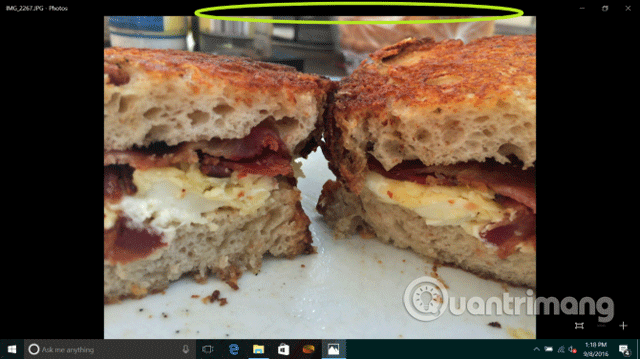
2 žingsnis . Spustelėkite Redaguoti .
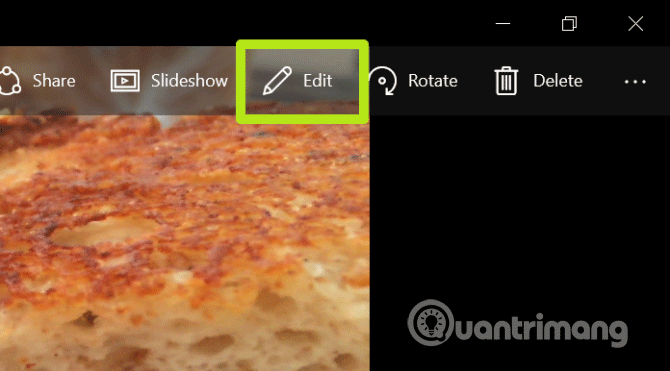
3 veiksmas . Spustelėkite Apkarpyti .
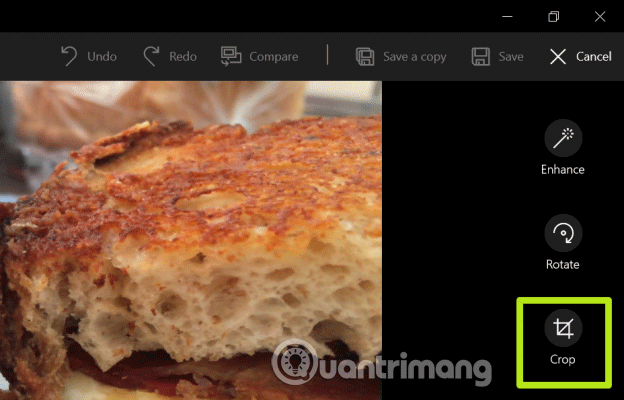
4 veiksmas . Spustelėkite Krašto santykis .
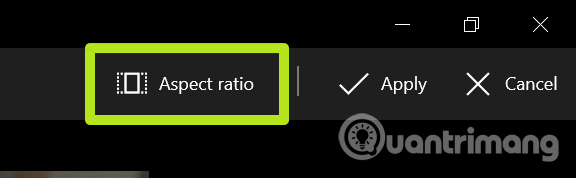
5 veiksmas . Pasirinkite Užrakinimo ekranas .
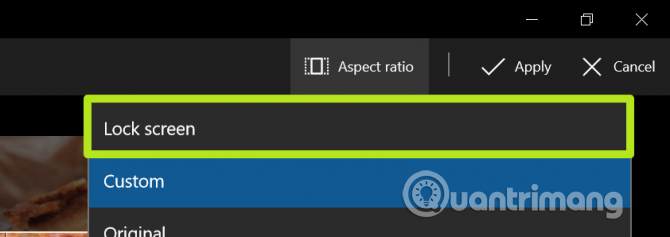
6 veiksmas . Koreguokite apkarpymo laukelį vilkdami ir perkeldami kampinius mygtukus, kad pasirinktumėte norimą naudoti padėtį ir spustelėkite Taikyti .
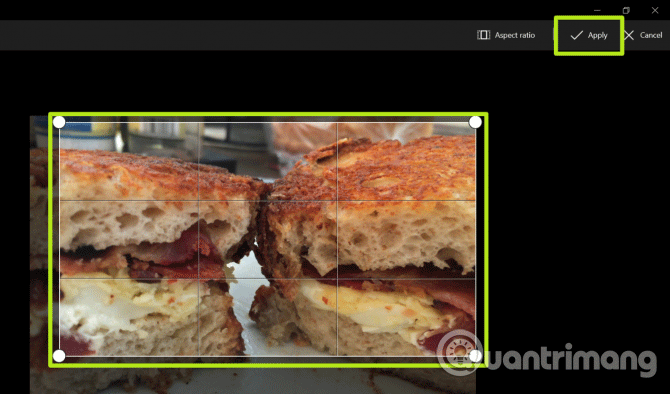
7 veiksmas . Spustelėkite Išsaugoti kopiją.
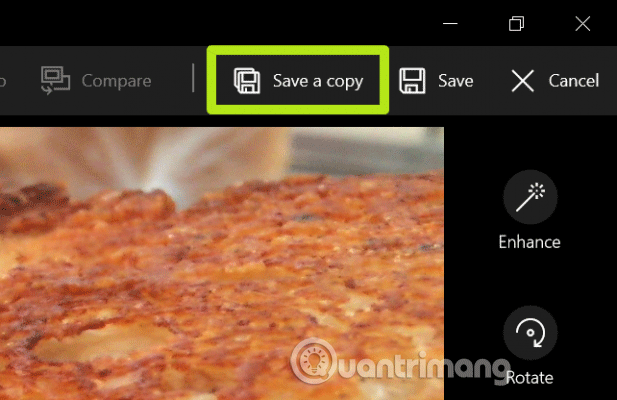
8 veiksmas . Spustelėkite trijų taškų mygtuką ( … ).
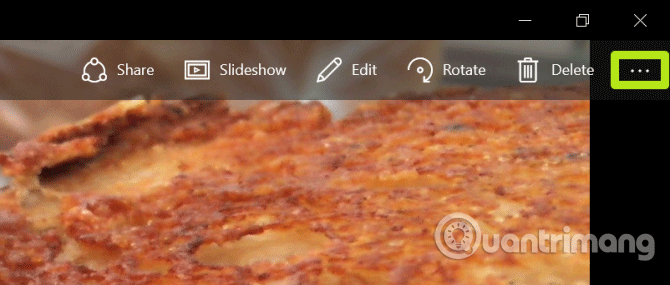
9 žingsnis . Pasirinkite Nustatyti kaip .
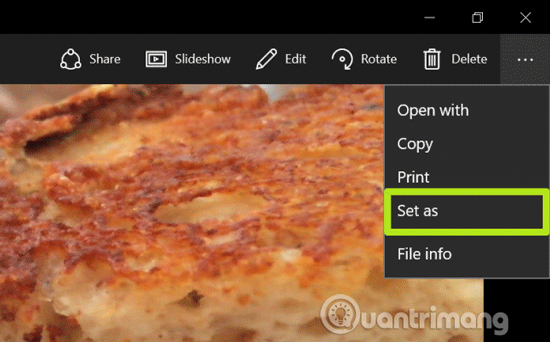
10 veiksmas. Pasirinkite Nustatyti kaip užrakinimo ekraną arba Nustatyti kaip foną . Jei reikia, pakartokite 8, 9, 10 veiksmus.
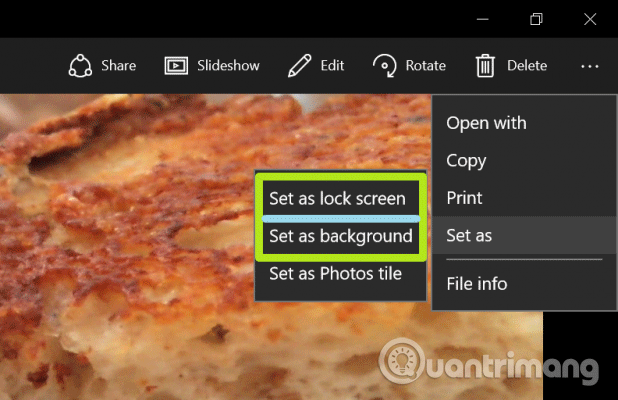
Taigi dabar jūsų nuotrauka tilps į ekraną.
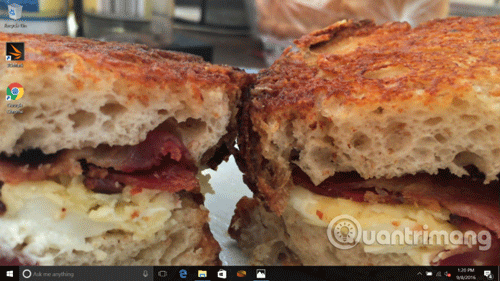
Linkime sėkmės!
Kiosko režimas sistemoje „Windows 10“ yra režimas, skirtas naudoti tik vieną programą arba pasiekti tik 1 svetainę su svečiais.
Šiame vadove bus parodyta, kaip pakeisti arba atkurti numatytąją „Camera Roll“ aplanko vietą sistemoje „Windows 10“.
Redaguojant pagrindinio kompiuterio failą gali nepavykti prisijungti prie interneto, jei failas nebus tinkamai pakeistas. Šis straipsnis padės jums redaguoti pagrindinio kompiuterio failą sistemoje „Windows 10“.
Sumažinus nuotraukų dydį ir talpą, bus lengviau jas dalytis ar siųsti kam nors. Visų pirma, sistemoje „Windows 10“ galite keisti nuotraukų dydį keliais paprastais veiksmais.
Jei jums nereikia rodyti neseniai aplankytų elementų ir vietų saugumo ar privatumo sumetimais, galite jį lengvai išjungti.
„Microsoft“ ką tik išleido „Windows 10“ jubiliejinį naujinį su daugybe patobulinimų ir naujų funkcijų. Šiame naujame atnaujinime pamatysite daug pakeitimų. Nuo „Windows Ink“ rašalo palaikymo iki „Microsoft Edge“ naršyklės plėtinių palaikymo, Start Menu ir Cortana taip pat buvo žymiai patobulinti.
Viena vieta daugybei operacijų valdyti tiesiai sistemos dėkle.
Sistemoje „Windows 10“ galite atsisiųsti ir įdiegti grupės strategijos šablonus, kad galėtumėte tvarkyti „Microsoft Edge“ nustatymus, o šiame vadove bus parodytas procesas.
Tamsus režimas yra tamsaus fono sąsaja sistemoje „Windows 10“, padedanti kompiuteriui taupyti akumuliatoriaus energiją ir sumažinti poveikį naudotojo akims.
Užduočių juostoje yra nedaug vietos, o jei reguliariai dirbate su keliomis programomis, gali greitai pritrūkti vietos, kad galėtumėte prisegti daugiau mėgstamų programų.









